- Google სინქრონიზაცია შესანიშნავია თვისება ზოგიერთის მიერ თქვენი სანიშნეების განახლებისთვის, Chrome- ის სინქრონიზაცია შეჩერებულია.
- თუკი სინქრონიზაცია დაპაუზებულია Chrome- ში, თქვენ ვერ შეძლებთ თქვენი მონაცემების სინქრონიზებას თქვენს მოწყობილობებში.
- ერთი გამოსავალი C- სთვისhrome sync პაუზის პრობლემაა ბრაუზერის გადაყენება.
- კიდევ ერთი გამოსავალია თქვენი ბრაუზერის განახლება ქუქი-ფაილების გასუფთავებით. იხილეთ, თუ როგორ უნდა გააკეთოთ ეს ქვემოთ.

- მარტივი მიგრაცია: გამოიყენეთ ოპერის ასისტენტი არსებული მონაცემების, მაგალითად, სანიშნეების, პაროლების და ა.შ.
- რესურსების გამოყენების ოპტიმიზაცია: თქვენი ოპერატიული მეხსიერება უფრო ეფექტურად გამოიყენება ვიდრე Chrome
- გაძლიერებული კონფიდენციალურობა: უფასო და შეუზღუდავი VPN ინტეგრირებული
- რეკლამები არ არის: ჩაშენებული Ad Blocker აჩქარებს გვერდების ჩატვირთვას და იცავს მონაცემების მოძიებისგან
- ჩამოტვირთეთ ოპერა
გუგლ ქრომისინქრონიზაცია საშუალებას აძლევს მომხმარებლებს, სინქრონიზონ ბრაუზერის ჩანართები და სანიშნეები მოწყობილობებში.
ამასთან, ზოგიერთმა მომხმარებელმა ფორუმებზე გამოაქვეყნა საკითხი, რომელშიც Chrome- ის სინქრონიზაცია აგრძელებს პაუზას. შედეგად, ამ მომხმარებლებმა უნდა განაგრძონ Google- ში შესვლა.
გაინტერესებთ, რატომ აჩერებს ჩემი google ანგარიში? ამას შეიძლება მრავალი მიზეზი ჰქონდეს, მაგრამ ამის გამოსასწორებლად, ჩვენ ნამდვილად ბევრი გამოსავალი გვაქვს.
როგორ შემიძლია დავაფიქსირო Google Chrome სინქრონიზაციის პაუზის პრობლემა?
1. გადააყენეთ Google Chrome
- დააჭირეთ ღილაკს მოირგეთ Google Chrome მენიუს ღილაკი, რომელიც არის ამ ბრაუზერის ფანჯრის ზედა მარჯვენა ნაწილში.
- აირჩიეთ პარამეტრები გახსნას ჩანართი, რომელიც სავსეა ვარიანტებით Chrome- ისთვის.
- გადადით ამ ჩანართზე ქვემოთ Მოწინავე ღილაკი
- დააჭირეთ ღილაკს Მოწინავე პარამეტრების გაფართოების ვარიანტი.
- დააჭირეთ ღილაკს აღადგინეთ პარამეტრები თავდაპირველ ნაგულისხმევ პარამეტრებში ვარიანტი ჩანართის ბოლოში.
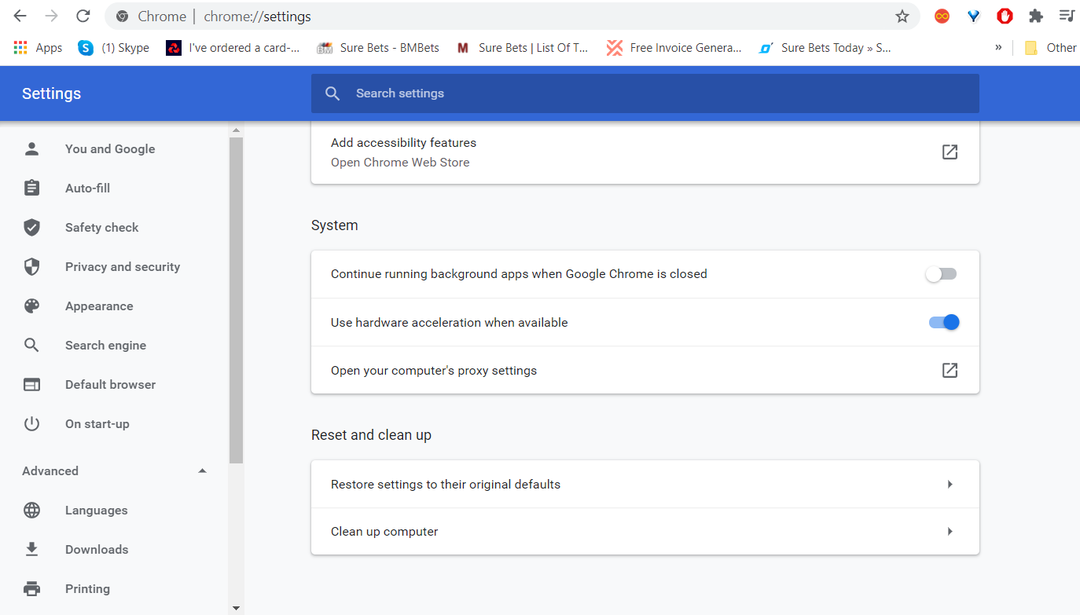
- დააჭირეთ ღილაკს Პარამეტრების შეცვლა ღილაკს დადასტურების უზრუნველსაყოფად.
2. გამორთეთ ქუქი-ჩანაწერების და საიტის მონაცემების გასუფთავება, როდესაც Chrome- ს დატოვებთ ვარიანტს
- ტიპი chrome: // პარამეტრები Chrome- ის URL ზოლში და დააჭირეთ ღილაკს Enter.
- შემდეგ დააჭირეთ ღილაკს საიტის პარამეტრები ღილაკი
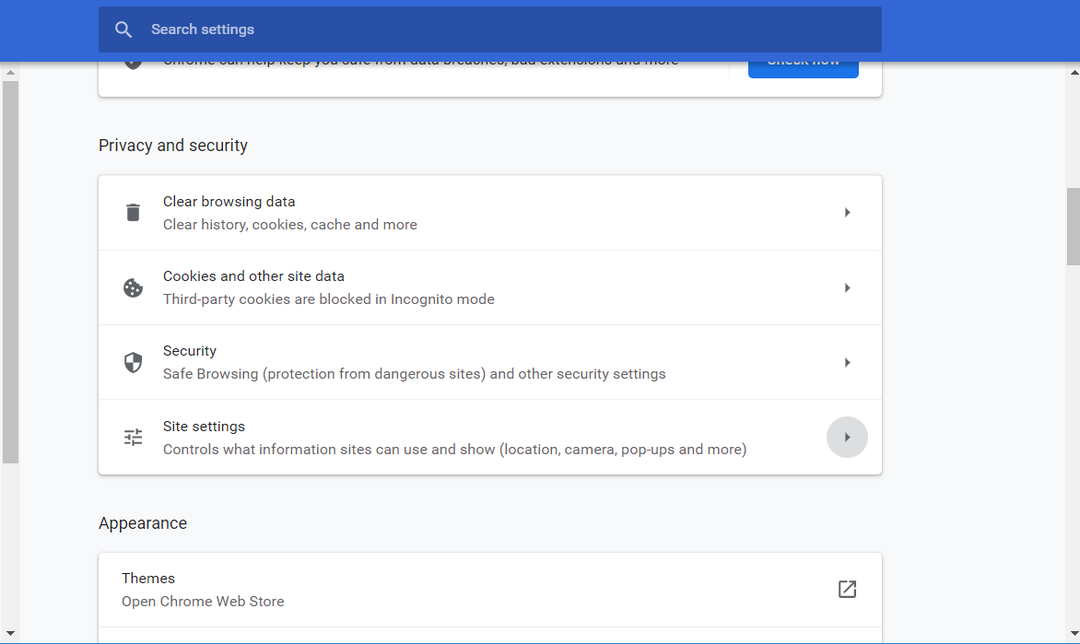
- დააჭირეთ ქუქი-ფაილების და საიტის მონაცემები პირდაპირ ქვემოთ ნაჩვენები ვარიანტების გასახსნელად.
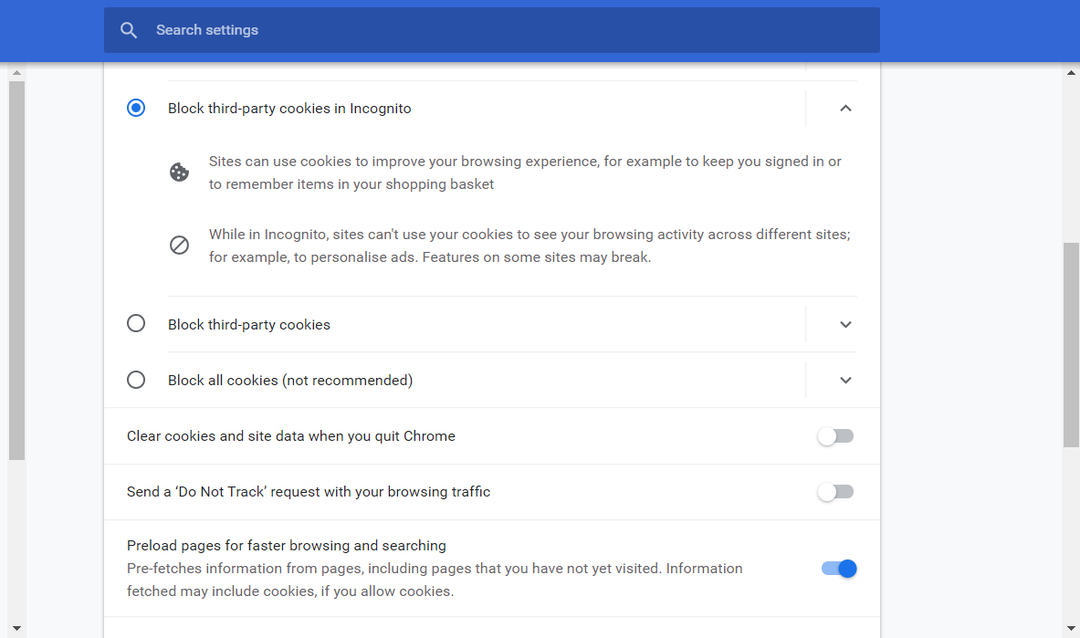
- შემდეგ გადართეთ გაასუფთავეთ ქუქი-ფაილები და საიტის მონაცემები Chrome- დან გამოსვლისას ვარიანტი.
Შენიშვნა: Chrome– ის ძველ ვერსიებში შედის ა შეინახეთ ადგილობრივი მონაცემები მხოლოდ სანამ არ დატოვებთ თქვენს ბრაუზერს ვარიანტი. ეს იქ არის ზემოაღნიშნულის ექვივალენტი ქუქი-ფაილების და საიტის მონაცემების გასუფთავება თქვენ უნდა გადართოთ.
3. ნებადართულ საიტებს დაამატეთ Google ანგარიშის გვერდი
- დააჭირეთ ღილაკს მოირგეთ Google Chrome ღილაკს და აირჩიეთ პარამეტრები.
- დააჭირეთ საიტის პარამეტრები შემდგომი ვარიანტების გასახსნელად.
- შემდეგ შეარჩიეთ ქუქი-ფაილები და საიტის სხვა მონაცემები ფუნთუშების ვარიანტების გასახსნელად.
- დააჭირეთ ღილაკს დამატება ღილაკი საიტები, რომლებსაც ყოველთვის შეუძლიათ ქუქი-ფაილების გამოყენება ვარიანტი.
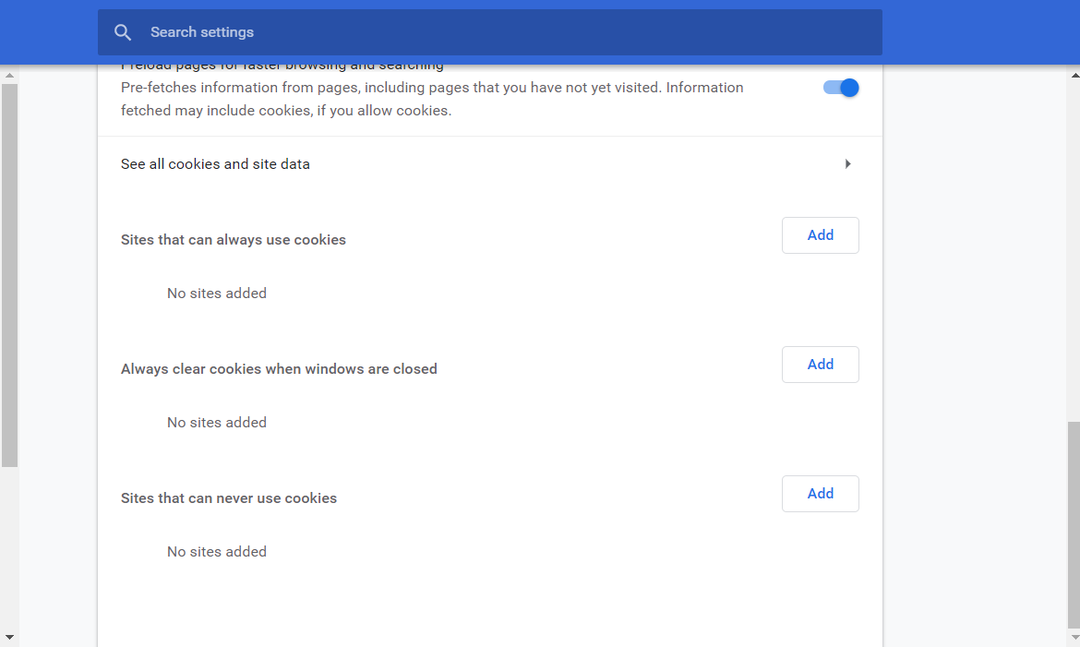
- შედი ანგარიშები. google.com ქვემოთ მოყვანილ ტექსტში.
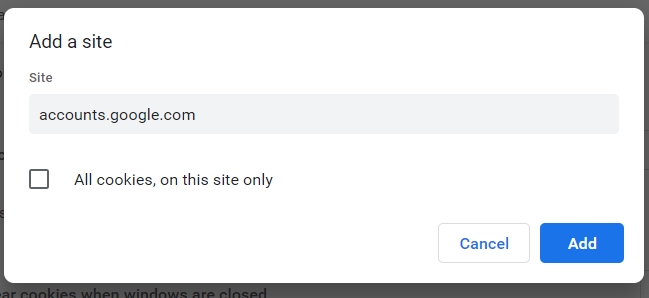
- შემდეგ დააჭირეთ ღილაკს დამატება ღილაკი
- ამის შემდეგ, გადატვირთეთ Google Chrome.
4. ჩართეთ იდენტურობის თანმიმდევრულობა ბრაუზერისა და ქუქი-ფაილების ქილის პარამეტრს შორის
- შედი ქრომი: // დროშები Google Chrome- ის URL ზოლში და დააჭირეთ კლავიატურაზე დაბრუნების ღილაკს.
- შემდეგ შედი იდენტურობის თანმიმდევრულობა ბრაუზერსა და ქუქი-ფაილების ქილას შორის ძებნა დროშების ველში.
- დააჭირეთ ჩამოსაშლელ მენიუს ღილაკს იდენტურობის კონსისტენცია ბრაუზერსა და ქუქი-ფაილების ქილის დროშას შორის პარამეტრი.
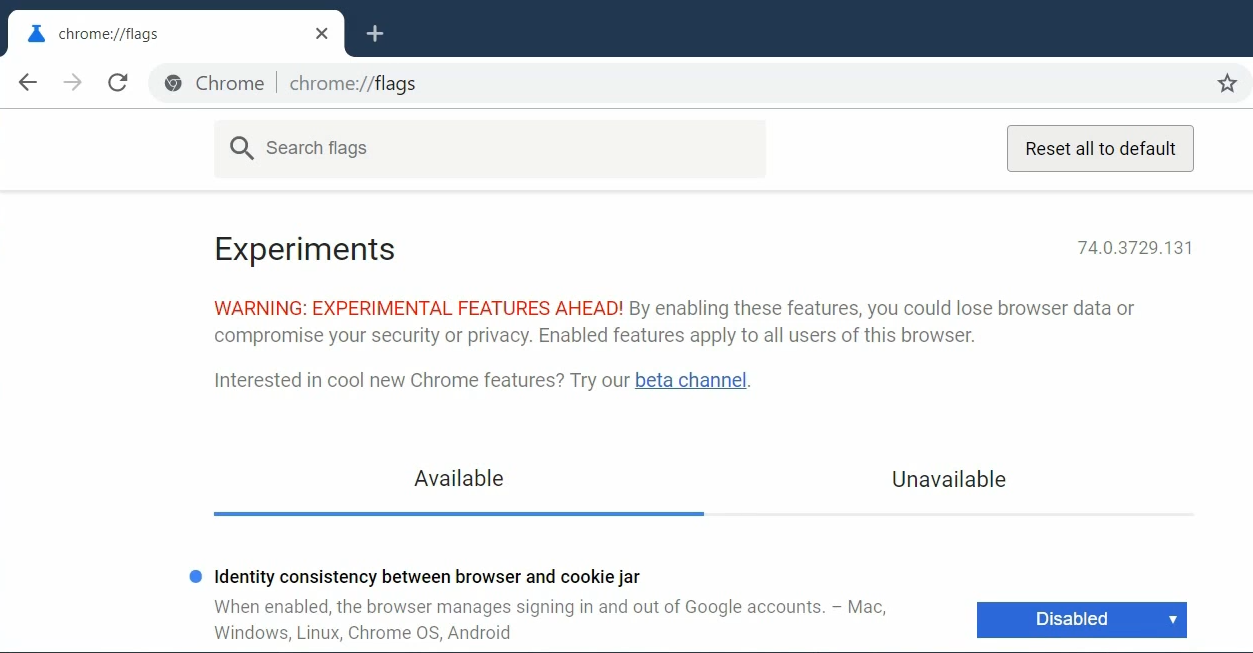
- აირჩიეთ ინვალიდი ჩამოსაშლელ მენიუში.
- დააჭირეთ ღილაკს განაახლეთ ახლა ღილაკი
Შენიშვნა: Chrome- ის უახლეს ვერსიებში არ არის მოცემული პირადობის თანმიმდევრულობა მათი დროშების გვერდებზე განთავსება. ამასთან, მომხმარებლებს მაინც შეუძლიათ იპოვონ ეს პარამეტრი Chrome- ის ძველ ვერსიებში, მაგალითად 73.0.3683.103.
ეს დადასტურებულია რეზოლუციებით Google Chrome სინქრონიზაციის გამოსასწორებლად, როდესაც ის შეჩერდება.
ერთ – ერთმა მკითხველმა თქვა, რომ ეს ასევე დაგეხმარებათ ამოიღოთ ყველა VPN თქვენი ბრაუზერის გაფართოებები, ასე რომ დარწმუნდით, რომ ამ პრობლემის მოსაგვარებლად.
როგორც საბოლოო კურორტი, ასევე შეგიძლიათ სცადოთ ბრაუზერის ხელახლა ინსტალაცია, თუ ზემოთ მოცემული რეზოლუციები არ ასწორებს მის სინქრონიზაციას.
 კიდევ გაქვთ პრობლემები?შეასწორეთ ისინი ამ ინსტრუმენტის საშუალებით:
კიდევ გაქვთ პრობლემები?შეასწორეთ ისინი ამ ინსტრუმენტის საშუალებით:
- ჩამოტვირთეთ ეს PC სარემონტო ინსტრუმენტი TrustPilot.com– ზე შესანიშნავია (ჩამოტვირთვა იწყება ამ გვერდზე).
- დააჭირეთ დაიწყეთ სკანირება Windows– ის პრობლემების მოსაძებნად, რომლებიც შეიძლება კომპიუტერის პრობლემებს იწვევს.
- დააჭირეთ შეკეთება ყველა დაპატენტებულ ტექნოლოგიებთან დაკავშირებული პრობლემების გადასაჭრელად (ექსკლუზიური ფასდაკლება ჩვენი მკითხველისთვის).
Restoro გადმოწერილია 0 მკითხველი ამ თვეში.


